Uyap Avukat Portal Giriş
Konu 08–Avukat Bilgi Sistemi
Avukat Öğretim Görevlisi Özge Evci Eralp
1. Genel Bilgiler
UYAP kapsamında geliştirilen Avukat Bilgi Sistemi (Avukat Portalı) aracılığıyla avukatlara internet üzerinden online yargı hizmeti sunulmaktadır. Bu hizmetten yararlanmaya ilişkin gerekli bilgiler, Avukat Portalında yer almaktadır.
Avukatlar, internet üzerinden, yetkileri dâhilinde sistemdeki vekâleti bulunan dava dosyalarını (vekâleti bulunmayan dava dosyalarını da ilgili hâkiminden onay alarak) inceleyebilmekte, bu dosyalardan suret alabilmekte, dosyalarındaki taraflarla ilgili UYAP entegrasyonu kapsamındaki verilere (nüfus kaydı, SGK kaydı, araç trafik tescil kayıtları gibi) ulaşabilmekte, elektronik imza ile sistemdeki dava dosyalarına evrak katabilmekte, yeni dava dosyası açabilmekte, online harç ve masraf ödeyebilmektedirler.
2. UYAP Avukat Portala Giriş
2.1. UYAP sistemine, Bağlı bulunduğunuz Baro ya da görev yaptığınız yerde bulunan Adalet Komisyonuna kaydınızı yaptırdıktan sonra; https://avukat.uyap.gov.tr adresinden bilgisayarınıza, Uyap editör programı, java programını yükleyiniz.
2.2.https://avukat.uyap.gov.tr/main/avukat/giris.jsp adresine giriş yapınız.
2.3. Giriş butonuna tıklandıktan sonra giriş seçeneklerinden herhangi biri seçilir. UYAP Avukat Portala elektronik imza veya mobil imza ile giriş yapılması mümkündür.
2.4. Tercih edilen giriş seçeneği seçildikten sonra e-Devlet ya da UYAP aracılığıyla giriş yapılır.

2.4.1. E-İmza ile girişler : Elektronik imza, Bilgi Teknolojileri ve İletişim Kurumu tarafından onaylı Elektronik Sertifika Hizmet Sağlayıcılar tarafından sunulmaktadır. Bu firmaların listesi ve diğer bilgilere www.btk.gov.tr adresinden ulaşabilirsiniz.
Elektronik imzanızı çalıştırabilmeniz için öncelikle kart sürücü yazılımını kurmanız gerekmektedir. Bu yazılım elektronik imza ile beraber gönderilen CD veya diğer medyalar içerisinde bulunabilir veya e-imzanızı aldığınız firmanın internet sitesinden edinilebilir. Bilgisayarınıza kurulan program ile elektronik sertifikanıza giriş gerçekleştirebiliyorsanız sertifikanız kullanıma hazırdır.
2.4.2. M-İmza ile girişler : Cep telefonu ve GSM SIM kart kullanılarak 5070 sayılı Elektronik İmza Kanunu ve ilgili yasal mevzuata uygun olarak ıslak imza niteliğinde güvenli bir biçimde elektronik imza işlemi yapılmasına imkân sağlayan uygulamadır. UYAP Bilişim Sistemi mobil imza kullanımı için herhangi bir ücret talep edilmezken, GSM operatörleri tarafından bir ücretlendirme mevcuttur.
2.5. Seçilen yolda giriş için talep edilen bilgiler doğru olarak girildikten sonra Avukat Portal kullanılabilir.
3. UYAP Avukat Portal Üzerinden Avukatların Yapabileceği İşlemler
| Yapılan İşlem | M-İmza | E-İmza |
| MTS İşlemleri | ✓ | ✓ |
| İcra Takibi Yapma | ✓ | ✓ |
| Hukuk Dava Açılış | ✓ | ✓ |
| İdari Dava Açılış | ✓ | ✓ |
| İcra Ceza Mahkemesi Dava Açılış | ✓ | ✓ |
| İdari Para Cezaları Ve Trafik Para Cezalarına İtiraz | ✓ | ✓ |
| CBS Şikayet Dilekçesi Gönderme | ✓ | ✓ |
| CBS Evrak Gönderme | ✓ | ✓ |
| Dosya Sorgulama | ✓ | ✓ |
| Safahat İşlemleri | ✓ | ✓ |
| Aktarılan Dosya Sorgulama | ✓ | ✓ |
| Arabuluculuk Dosya Başvurusu | ✓ | ✓ |
| Vekaletname Gönderme | ✓ | ✓ |
| Cevap Dilekçesi Gönderme | ✓ | ✓ |
| Sulh Ceza Hakimliğine İtiraz | ✓ | ✓ |
| Dosya İşlemleri (Hukuk/Ceza/Satış Memurluğu) | ✓ | ✓ |
| İcra Dosya İşlemleri | ✓ | ✓ |
| Ödeme İşlemleri | ✓ | ✓ |
| İşlem Sorgulama | ✓ | ✓ |
| Ödeme İşlemi̇ Sorgulama | ✓ | ✓ |
| Duruşma Sorgulama | ✓ | ✓ |
| Duruşma Taki̇p Li̇stesi̇ | ✓ | ✓ |
| İhale Günü Sorgulama | ✓ | ✓ |
| Danıştay Dosya Sorgulama | ✓ | ✓ |
| Bireysel Başvuru Sorgulama | ✓ | ✓ |
| Yargıtay Dosya Sorgulama | ✓ | ✓ |
| Harç Hesaplama | ✓ | ✓ |
4. UYAP Avukat Portalda Yer Alan Başlık ve Bilgiler
4.1. Mobil Kullanıcı Bilgileri: UYAP E Adalet uygulamasını kullanabilmek için gerekli şifre oluşturma işlemlerinin yapıldığı bölümdür.
4.2. İletişim Bilgileri: Kullanıcıların e-posta adresi, telefon numarası gibi iletişim bilgileri mevcuttur.
4.3. Fotoğraf Bilgileri : Buradan portala fotoğrafınızı yükleyebilirsiniz. Ekleyeceğiniz resmin boyutları maksimum yükseklik:1024px, genişlik:768px) olmalıdır.
4.4. İsim ve Adres Bilgilerim : Burada kullanıcıların güncel ismi ve Mernis’te kayıtlı adresi bulunmaktadır.
4.5. E-Tebligat Bilgileri : Kullanıcıların adına e-tebligat gelebilmesi için burada bir e-tebligat adresi tanımlı olmalıdır. Böylece artık tebliğ mahiyetindeki yazışmaları e-tebligat yoluyla almak mümkün hale gelmiştir.
4.6. MTS (Merkezi Takip Sistemi) İşlemleri : Avukat portal üzerinden MTS takiplerinin başlatılacağı alandır. MTS üzerinden takip başlatacak avukatlar, yalnızca Vakıfbank tarafından alacaklı ve/veya alacaklı vekili adına açılmış hesap numarasına ait IBAN numarasını sisteme girebileceklerinden, alacaklı veya alacaklı vekili tarafından Vakıfbank MTS hesabı açtırılması gerekmektedir.
4.7. Hukuk Dava Açılış: Bu modül, sadece elektronik imza veya mobil imza ile giriş yapan kullanıcılar tarafından kullanılabilmektedir. Türkiye’nin her yerinden Hukuk Mahkemelerinde (Asliye Hukuk, Sulh Hukuk, Ticaret Mahkemesi, iş Mahkemesi, Tüketici Mahkemesi, Kadastro Mahkemesi, Fikri Haklar Hukuk Mahkemesi, İcra Hukuk Mahkemesi, Aile Mahkemesi) UYAP üzerinden dava açılabilmektedir.
4.8. İdari Dava Açılış: Türkiye’nin her yerinden bir tarafı idare olan uyuşmazlıklarda İdare ve Vergi Mahkemelerinde UYAP üzerinden elektronik ortamda dava açılabilmektedir.
4.9. İcra Takibi Yapma : UYAP üzerinden elektronik ortamda icra takibi yapılabilmektedir. istisna olarak İcra Dairelerinin kasa hesabı işlemleri nedeniyle 16.00-16.45 saatleri arası UYAP Avukat Portal Bilgi Sistemi üzerinden icra takibi (e-takip) yapılamamaktadır.
4.10. İcra Ceza Mahkemesi: Bu modül, sadece elektronik imza veya mobil imza ile giriş yapan kullanıcılar tarafından kullanılabilmektedir. Türkiye’nin her yerinden icra ceza mahkemelerinde UYAP üzerinden elektronik ortamda dava açılabilmektedir.
4.11. İdari/Trafik Para Cezasına İtiraz İşlemleri: Bu modül, sadece elektronik imza veya mobil imza ile giriş yapan kullanıcılar tarafından kullanılabilmektedir. Türkiye’nin her yerinden idari para cezaları ile trafik cezalarına UYAP üzerinden elektronik ortamda dava açılabilmektedir.
4.12. Cumhuriyet Başsavcılığına Şikayet Dilekçesi Gönderme: Cumhuriyet Savcılığına şikayette bulunulabilmesini sağlar, hazırlanan dilekçe bu modül aracılığıyla gönderilebilmektedir.
4.13. Cumhuriyet Başsavcılığı Evrak Gönderme (CBS Evrak Gönderme): Cumhuriyet Başsavcılıklarında aşağıdaki işlemlerin yapılabilmesine olanak sağlar: KYOK kararına itiraz, idari yaptırım kararına itiraz, İdari yaptırım kararına itiraz, dava açılmasının ertelenmesine itiraz.
4.14. Dosya Sorgulama: Yargı birimi, il adı, adliye, dosya türü ve birim seçilerek hakkında bir dava dosyası veya icra takibi olup olmadığı sorgulanabilir, varsa içeriği görüntülenebilir.
4.15. Dosya İşlemleri: Bu işlem ile; ilgili dava dosyası, Sms Bilgi Sistemi ve E-devlet üzerinden sorgulamalara kapatılacak ve görüntülenmeyecektir. Bu özellik dosyaların UYAP Bilgi Sisteminden silinmesi anlamına gelmemektedir, dosyanız UYAP Bilgi Sisteminde var olmaya devam eder, gizleme özelliği vatandaş girişlerinde dosyaların görünüp görünmemesi ile alakalıdır. Gizleme işlemi yapıldıktan sonra geri alınması da mümkündür.
4.16. Aktarılan Dosya Sorgulama: Bir nedenle birimi ve esas numarası değişmiş olan dosyaların sorgulanması sağlanmıştır.
4.17. Duruşma Sorgulama: Vatandaşların hakkındaki duruşmaları belirledikleri tarihler arasında sorgulayarak liste şeklinde görebilmesini sağlamaktadır.
4.18. Anayasa Mahkemesi Bireysel Başvuru Sorgulama: Mevcut olan Anayasa Bireysel Başvuru dosyalarını sorgulamalarına olanak sağlar.
4.19. E-Satış Portalı: E-satış portalı; İcra ve İflas Müdürlükleri ile Sulh Hukuk Mahkemeleri Satış Memurluklarınca 2004 sayılı İcra ve İflas Kanunu hükümleri uyarınca satışa çıkartılan menkul ve gayrimenkullere ilişkin satış ilanlarının elektronik ortamda yayınlandığı ve bu satış ilanlarının konusu ihalelere elektronik ortamda teminat yatırmak suretiyle teklif verildiği sistemdir.
Ulusal Yargı Ağı Bilişim Sistemi (UYAP) kapsamında zamandan ve mekândan bağımsız olarak kişiler, İcra ve İflas Müdürlükleri ile Sulh Hukuk Mahkemeleri Satış Memurluklarınca satışı yapılacak olan menkul/gayrimenkullere elektronik ortamda satış tarihinden önceki gün saat: 23.59’a kadar teklif verilebilmektedir.
Elektronik ortamda teklif verebilmek için esatis.uyap.gov.tr internet sitesinde bulunan elektronik teklif sayfasına E İmzalı, Mobil İmzalı veya İmzasız giriş yapmak gerekmektedir.
4.20. Arabuluculuk Dosya Başvurusu: Portal üzerinden arabuluculuk başvurusu yapılabilmektedir. Başvuru yapabilmeniz için elektronik imzanızın olması gerekmektedir.Elektronik imzanızın bulunması halinde portal üzerinden tek ya da seri dosyalar için arabuluculuk başvurusu yapabilirsiniz. Arabuluculuk başvuru formunu eksiksiz olarak doldurmanız halinde tarafınıza ait E-İmzanız ile belgenizi imzaladıktan sonra göndermek istediğiniz arabuluculuk bürosunu seçerek sistem üzerinden hızlı bir şekilde başvuru işleminizi tamamlayabilirsiniz.Başvurunuz, ilgili Arabuluculuk Burosu personeli tarafından incelenerek eksiklik bulunmaması halinde arabuluculuk dosya numarası alacaktır.Arabuluculuk başvurunuz ile ilgili durumu, portalınızda yer alan ”İşlemlerim” menüsünden takip edebilirsiniz. Başvuru formunuzda eksiklik bulunması halinde ilgili Arabuluculuk Bürosu personeli tarafindan evrakınız red edilebilecektir. Red edilen başvuru formunuza iş listenizden ulaşabilirsiniz. Başvuru formlarına ait örnekler uyarı metninin üzerinde yer almaktadır.
4.21. Sulh Ceza Hakimliğine İtiraz: Elektronik imza ile giriş yapılarak Sulh Ceza Hâkimlikleri kararlarına itiraz yapılabilmesini sağlar. Yapılacak olan itirazlarda kararına itiraz edilen Sulh Ceza Hâkimliğinin doğru seçilerek gönderilmesi önem arz etmektedir. Aksi takdirde bu durum evrakın sürüncemede kalmasına sebebiyet verebilir.
4.22. Evrak Doğrulama: Adli mercilerce düzenlenen elektronik imzalı belgelerin altında bir evrak kodu olmaktadır. UYAP’taki bu alana güvenlik kodu ve evrak kodu girişi yapılarak belirli bir evrak hakkında doğrulama test edilebilmektedir.
4.23. İşlem Bilgileri: Bu alanda taraf olunan dosyaları görüntüleyebilirsiniz. Bu sorguyu belirli tarih aralığında ve İş Emir Numarası ile yapabilirsiniz.
4.24. Ödeme İşlemleri: UYAP Avukat Portal üzerinden gerçekleştirilen ödemelerin UYAP Bilişim Sistemi veznelerine aktarılmasından önce yapılan işlem kontrolü nedeniyle 23:30 ile 00:15 saatleri arasında UYAP Avukat Portal üzerinden dava açma vb. ödeme yapılması gereken işlemler yapılmamakta, ödeme yapılmasını gerektirmeyen evrak gönderme, dosya inceleme vb. işlemler yapılabilmektedir.
KAYNAK: https://vatandas.uyap.gov.tr/main/avukat.jsp#:~:text=Avukat%20Portal%20Nedir%3F,a%C3%A7%C4%B1k%20ve%20kapal%C4%B1%20dosyalar%C4%B1n%C4%B1%20inceleyebilmektedir.
4.25. İşlemlerim: Belirli tarih arasında UYAP sistemi üzerinden yapılan işlemler sorgulanabilir.
4.26. Belge Gönderme: UYAP üzerinden sadece UDF formunda elektronik ya da mobil imzalı dilekçe gönderilebilir. Dilekçe ekinde gönderilecek belgeler ise pdf, jpg, png, jpeg, image/jpg, image/jpeg, tif, tiff, JPG, JPEG, PNG, PDF, TIF, TIFF formatında ve 10 MB’tan düşük olmalıdır.
4.27. Yargıtay Dosya Sorgulama: Yargıtay dosyaların bu menülerden sorgulanması mümkündür. Ancak Yargıtay sorgusu sistem üzerinden yapılmadığından, Yargıtay’ın sayfasına yönlendirme yapılmaktadır.
4.28. Danıştay Dosya Sorgulama: Danıştay’daki dosyaların bu menülerden sorgulanması mümkündür. Ancak Yargıtay sorgusu sistem üzerinden yapılmadığından, Yargıtay’ın sayfasına yönlendirme yapılmaktadır. Danıştay dosyalarını ise Danıştay esas numarası yahut ilk derece yargı birimi dosya numarasından Portal üzerinden sorgulamak mümkündür.
4.29. Harç Hesaplama: Hukuk Mahkemelerinde ve birimlerinde yapılabilecek işlemler için yasal harçların hesaplanmasını sağlayan modüldür.
4.30. UYAP SMS Aboneliği Bu alandan adli süreçlerinizi SMS ile takip edilebilirsiniz. Adli süreci takip etmek için 4060 UYAP SMS servisine abone olabilirsiniz. Böylece dava veya takibinizin her safhası cep telefonunuza otomatik olarak gönderilecektir.
Ayrıntılı bilgi için: http://www.sms.uyap.gov.tr/
4.31. İcra Dosyasına Ödeme Yapmak : UYAP Avukat Portal Sistemi aracılığıyla avukatlar icra dosyalarına ilişkin dosya hesabını alabilir, kredi kartı (param) ile ya da Vakıfbank üzerinden elektronik ortamda ödeme yapabilirler.
4.32. Dosya Harç ve Masraf ödemelerini yapmak: UYAP Avukat Portal aracılığıyla avukatlar dava dosyalarına ilişkin harç ve masraf ödemelerini, kredi kartı (param) ile ya da Vakıfbank üzerinden elektronik ortamda ödeme yapabilirler.
5. Avukat Portal Bilgi Sistemi’nin Faydaları
5.1. Avukat Portal Bilgi Sistemi sayesinde avukatlar vekaleti bulunan dava dosyalarındaki gelişmelerden en kısa zamanda haberdar olmakta, duruşmaya girme dışında adeta tüm işlerini bürolarından yapabilmekte ve dosyalarını bir bütün halinde takip edebilmektedirler. Bunun sonucu olarak avukatların, dosyalarının takibi ve bilgi toplamak için sık sık adliyelere gitme, özel program kullanma gibi ihtiyaçları kalmadığından, bunlar için harcadıkları emek, zaman, yol, konaklama, kırtasiye ve benzeri masraflardan tasarruf sağlamaları mümkün olmaktadır.
5.2. Diğer yandan, avukatların dosyalarıyla ilgili işlem ve incelemelerini sistem üzerinden yapmaları sonucunda; yargı çalışanları, harcadıkları emek ve zamandan tasarruf sağlamakta, bu işler için harcadıkları emek ve mesailerini asıl işlerine ayırabilmekte, adliyelerdeki kalabalık bir nebze de olsa azalmakta, yargı çalışanları için daha sakin ve daha huzurlu bir çalışma ortamı oluşmaktadır. Avukat Portalı, dosyalarla ilgili olarak UYAP Bilişim Sisteminde yapılan ve kaydedilen işlemlerle ilgili bilgilere avukatların anında erişimini sağladığından şeffaflık ve denetim işlevi de görmektedir
6. Sıkça Sorulan Sorular
6.1. UYAP Avukat Portal Bilgi Sistemi’ni Kimler Kullanabilir?
Baro Başkanlıkları ve ilgili adli yargı adalet komisyonu başkanlıkları tarafından avukat olarak kaydı yapılan tüm avukatlar UYAP Avukat Portal Bilgi Sistemi‟ni kullanabilmektedirler.
6.2. Avukat Kayıt İşlemleri Hangi Birim Tarafından Yapılmaktadır?
Avukatların UYAP Avukat Portal Bilgi Sistemi‟ni kullanabilmeleri için “Avukat Tanıtım Formu” ile bağlı oldukları Baro Başkanlıkları veya adli yargı adalet komisyonu başkanlıklarına kayıt işlemleri için müracaat etmeleri gerekmektedir.
6.3. Kayıt İşlemleri Sonrasında Sistem Ne Zaman Aktif Edilecektir?
Avukat olarak kayıt işlemlerine müteakip elektronik imza veyahut mobil imza ile UYAP Avukat Portal Bilgi Sistemi‟ne giriş yapılabilmesi mümkündür.
6.4. Avukat Portal’da Ne Tür Bilgilere Ulaşılabilir ve Hangi İşlemler Yapılabilmektedir?
Avukat Portal sayesinde avukatlar, yetkileri dâhilinde UYAP ta bulunan dava dosyaları ve icra takiplerine ulaşabilir ve inceleyebilirler. Bu sistem sayesinde avukatlar, elektronik ortamda dava açabilmekte, dava dosyalarından suret alabilmekte; elektronik imza ile sistemdeki dava dosyalarına her türlü belge gönderebilmekte, dosya safahat bilgilerine ulaşabilmekte, duruşma günlerini sorgulayabilmekte, dava harç ve masraflarını ödeyebilmektedir. Yargıtay ve Danıştay’daki vekili olduğu dava dosyasına ulaşabilmekte, savcılığa şikayet dilekçesi gönderebilmekte, adres, iletişim ve banka IBAN bilgilerini güncelleyebilmektedir. Avukatlar dava dosyaları üzerinde yapılan işlemlerden anında bilgi sahibi olmak için UYAP SMS Bilgi Sistemine üye olarak kısa mesajla bilgilenebilmektedir. Avukatlar UYAP Avukat Bilgi Sistemi aracılığıyla; Duruşma listesi görüntüleme, Gider avansı ödeme, Duruşma tutanağını görüntüleme, Dava açma gibi işlemleri yapabilirler. Avukatlar UYAP sistemi aracılığıyla elektronik ortamda Sulh Ceza Hakimliği’ne başvuruda bulunamamaktadırlar.
6.5. Avukat Portal Üzerinden Dava Açma İşlemlerinde Zaman Kısıtlaması Bulunmakta mıdır?
UYAP Avukat bilgi sisteminde ödeme işlemi dışında tüm işlemler 7 gün 24 saat esasına göre yapılabilir. Ancak UYAP Avukat Portal Bilgi Sistemi üzerinden gerçekleştirilen ödemelerin UYAP Bilişim Sistemi veznelerine aktarılmasından önce yapılan işlem kontrolü nedeniyle 23:45 ile 00:15 saatleri arasında UYAP Avukat Portal bilgi Sistemi üzerinden dava açma v.b ödeme yapılması gereken işlemler yapılmamakta, ödeme yapılmasını gerektirmeyen evrak gönderme, dosya inceleme v.b işlemler ise yapılabilmektedir.
6.6. Avukat Portal Üzerinden İcra Takibi Açılabilmesine Yönelik Zaman Kısıtlaması Bulunmakta mıdır?
İcra Dairelerinin kasa hesabı işlemleri nedeniyle 16:00 – 16:45 saatleri arasında UYAP Avukat Portal Bilgi Sistemi üzerinden icra takibi (e-takip) yapılamamaktadır.
6.7. Avukat Portal’daki Programlar Menüsü Nedir?
Programlar Menüsünde, Avukat Portal‟a giriş yapabilmek için gerekli olan tarayıcılar ve giriş yaptıktan sonra, evrakları görüntülemek için gerekli olan UYAP Editör ve Java programı mevcuttur.
6.8. Avukat Portalda yer alan Kişisel Bilgilerim Menüsünde Neler Yapılabilir?
Ekranlarınızda yer alan “Kişisel Bilgilerim” menüsüne gelerek resminizi güncelleyebilir, Baro kart bakiyenize bakabilir, “Mobil Kullanıcı İşlemleri” sekmesi seçilerek mobil kullanıcı şifrenizi oluşturabilir ve güncelleyebilirsiniz.
6.9. Avukat Portal üzerinden İletişim Bilgileri güncellenebilir mi?
Portal ekranlarında yer alan “UYAP Bilgileri” menüsünün altında yer alan “İletişim Bilgileri” sekmesi seçilerek, açılan ekranda cep telefon numaranızı, elektronik posta adresinizi ve faks numaranızı ekleyebilir ve güncelleyebilirsiniz.
6.10. Avukat Portal üzerinden Adres Bilgileri değiştirilebilir mi?
Ekranlarınızda bulunan “UYAP Bilgileri” menüsü altında yer alan “Adres Bilgilerim” sekmesi seçilerek, açılan ekranda “+Yeni Adres Ekle” butonuna basınız ve açılan pencerenin içerisine gerekli bilgileri girdikten sonra adres güncelleme işlemini yapabilirsiniz.
6.11. Avukat Portal da İban Bilgilerimi nasıl değiştirebilirim?
UYAP bilgileri menüsü altında yer alan “İban Bilgilerim” sekmesini seçiniz, açılan ekranda yeni İban numaranızı girdikten sonra “ekle” butonuna basarak İban bilgilerinizi güncelleyebilir, “sil” sekmesine basarak eski kayıtlarınızı silebilirsiniz.
6.12. Avukat Portal da Dosya Sorgulamayı nereden yapabilirim?
Dosya İşlemleri Menüsünün hemen altında yer alan Dosya Sorgulama sekmesine basınız. Açılan ekranda ilgili bölümleri seçerek (Yargı Türü, Yargı Birimi, Dosya Durumu Açık-Kapalı) Genel sorgulama, Esas no ile sorgulama, Açılış Tarihi ile sorgulama, Kapanış Tarihi ile sorgulama, Taraf ile sorgulama yapabilirsiniz. Yine Aktarılan Dosyalarınızı da Dosya Türü ve Dosyası Aktarılan Birim kısmını doldurarak sorgulama yapabilirsiniz.
6.13. Avukat Portal da yaptığım işlemleri listeleyebilir miyim ayrıca evrakın nerede olduğunu görebilir miyim?
İşlemlerim Menüsü seçilerek açılan ekranda tarih aralığı verilerek ya da iş emir no numarası bölümü doldurularak devam eden ve tamamlanan iş emirlerinizi listeleyebilirsiniz. İlgili listede İşin Adı, İş Emir No, İş Emir Tarihi, Gelen Evrak Kaydı- dosya birimi-evrak tarihi ve evrak numarası( x Mahkemesi x tarih ve saat x no şeklinde), İşin Durumu (Devam eden-Tamamlanmış), Dosya Numarası, İşin Kimde olduğuna bilgiler yer alır. İlgili listede ayrıca gönderdiğiniz evrakı görüntüleyip kayıt edebilirsiniz.
6.14. Avukat Portal sisteminde Yargıtay da bulunan dosyaları sorgulayabilir miyim?
“Yargıtay Dosya Sorgulama” menüsünü kullanarak açılan ekranda ilgili daireyi seçerek sorgulama yapabilirsiniz.
6.15. Avukat Portal sisteminde Danıştay da bulunan dosyaları sorgulayabilir miyim?
“Danıştay Dosya Sorgulama” menüsünü kullanarak açılan ekranda ilgili daireyi seçerek ya da geldiği yer esas karar numarası bölümlerini doldurarak sorgulama yapabilirsiniz.
6.16. Avukat Portal’dan dava ve icra takibi açılabilir mi?
Portal da yer alan E-Dava ve E-Takip Aç Menüsü seçilerek açılan pencere üzerinden hangi birim ile ilgili işlem yapılmak isteniyorsa sekmesine basınız. Açılan ekranda ilgili bölümleri doldurarak işleminizi tamamlayabilirsiniz.
6.17. Avukat Portal’dan vekaletname gönderilebilir mi?
Portal da yer alan “Vekaletname İşlemleri” menüsü seçilerek açılan pencere üzerinden istediğiniz ilgili Yargı Türü, Yargı Birimi, İli, Adliyesi, Adli Yargı Birimi, Doya Yıl-No(Esas No) bölümleri doldurularak vekaletnamenizi gönderme işlemini tamamlayabilirsiniz.
6.18. Avukat Portal sisteminden duruşma dosyalarını sorgulayabilir miyim?
Portal ekranlarınızda yer alan “Duruşma Sorgulama” menüsü kullanılarak açılan ekranda istediğiniz tarih aralığını girerek (Maks.30 gün) sorgulama yapabilirsiniz.
6.19. Avukat Portal sistemi üzerinden safahat sorgulama yapılabilir mi?
Portal ekranınızda bulunan “Safahat Sorgulama” menüsü seçilerek açılan ekranda görüntülenmesi istenilen Yargı Türü, Yargı Birimi, Safahat Türü ve istenilen Tarih aralığı girilerek (maks.30 gün) sorgulama yapılabilir. Yapılan sorgulama da ilgili yargı türü biriminin listelenmesine izin verdiği bilgiler görüntülenebilecektir.
6.20. Avukat Portalda açılacak davaya dair harç hesaplama yapabilmek mümkün müdür?
Portal ekranlarında bulunan “Harç Hesaplama” menüsü seçilerek, açılan ekranda hangi mahkemede ne ile ilgili dava açılacak ise gerekli bilgilerin eksiksiz doldurulması halinde harç hesaplama net olarak yapılabilmektedir.
6.21. Avukat Portal sistemi üzerinden vekil olarak hangi dosyalardan sms alıp, almadığımı öğrenebilir miyim?
Portal ekranlarında bulunan “SMS İşlemleri” menüsü kullanılarak, açılan ekranda ilgili dosya ya da birim alanları doldurularak sorgulama yapılabilir. Yapılan sorgulamada listelenen dosyalar için SMS abonelik durumu “Aktif” ya da “Pasif” olarak güncellenebilmektedir. Ayrıca “Aktif” halde bulunan dosyalar için “Mesajları Düzenle” seçeneği butonuna basarak, açılan pencere içinde istenilen sorgu kodları seçimi yapılabilmektedir.
6.22. UYAP Bilgi Sisteminde kullanabileceğim programları nereden temin edebilirim, nasıl erişebilirim?
Portal ekranlarında yer alan “Programlar” menüsü sekmesi kullanılarak, açılan ekranda gerekli programlar listesine erişebilir, istenilen programın linklerine basarak bilgisayarınıza indirebilirsiniz.
6.23. Arabulucu Portal/Avukat Portal/Vatandaş Portal/Kurum Portal’a giriş yapıyorum/yapamıyorum. Dosyaları görebiliyorum ancak evrakları görüntüleyemiyorum. (Evrak Görüntüleme Hatası) Ne yapmam gerekir?
Öncelikle Arabulucu Portal/Avukat Portal/Vatandaş Portal/Kurum Portal bunlardan birini kullanmak istiyorsanız. Bilgisayarınızdan giriş yaparken Google Chrome tarayıcısını kullanmanız gerekmektedir. Elektronik imza (E-imza) ile ya da e-devlet şifresi kullanarak sisteme giriş yapabilirsiniz. (E-Devlet şifresi ile girişlerde hata alırsanız 160 numaralı telefonu arayabilirsiniz).Yeni UYAP uygulaması (e-imza girişi için) ile Google Chrome tarayıcı üzerinden giriş yapmak için Pin bölümünün anahtar işaretine tıklayınız. Açılan pencerede tarayıcı seçimini “Chrome” olarak seçtikten sonra “kaydet” butonuna basınız. Uygulama üzerinden Elektronik imzanızın Pin kodunu girip, imzala butonuna basarak giriş yapınız.
Portal da belgeleri görüntüleyebilmeniz için “UYAP Editör Programı‟nın” kurulu olması gerekir.
http://arabulucu.uyap.gov.tr/main/arabulucu/programlar.jsp https://avukat.uyap.gov.tr/mail/avukat/rpogramlar.jsp http://kurum.uyap.gov.tr/main/kurum/programlar.jsp
http://vatandas.uyap.gov.tr/main/vatandas/programlar.jsp
adreslerinden ulaşabilirsiniz.
Ayrıca Google chrome tarayıcısında giriş yapmak için tarama geçmişini temizleyiniz ve pop-uplara izin veriniz. (Bilgisayarınızda chrome‟u açınız. Sağ üst köşede yer alan Diğer‟i tıklayınız. Açılan ekranda “Geçmiş‟i” tıklayınız. Ardından ekranın sol tarafında yer alan “Tarama verilerini temizle” seçeneğine tıklayarak, geçmişi temizleyiniz. Pop-up Ayarlarınıza izin vermek için “Chrome‟u” açın. Sayfanın en üst köşesinde yer alan Diğer‟i tıklayınız. Açılan ekranda “Ayarlar” seçeneğini seçiniz. Ardından açılan sayfanın altında yer alan “Gelişmiş‟i” tıklayınız. “İçerik Ayarlarını” tıklayınız. Pop-up‟ları tıklayınız. “İzin verildi” açıp kapatabilirsiniz.
Avukat Portalda Bankaya Bağlan butonuna tıkladıktan sonra herhangi bir sayfa açılmıyor. Bankaya bağlanamıyorum. Bu nedenle de Vakıfbank‟a bağlanıp ödeme yapamıyorum. Bu sorunu nasıl çözerim? Bankaya Bağlan sayfasının açılmamasının nedeni tarayıcınızın Pop-up‟larının açık olmamasından kaynaklanmaktadır. Pop-up‟ları açmak için önce “Chome’u” açınız. Ekranın Sağ üst köşesinde bulunan Diğer’i tıklayın. Açılan ekranda “Ayarlar’ı” tıklayın. Ardından Altta yer alan “Gelişmiş’i” tıklayın. “İçerik Ayarlarını” tıklayınız. “Pop-up’ları” tıklayınız. “İzin verildi” açıp kapatabilirsiniz.
6.24. Avukat Portalda 9. Madde Kapsamında çıkan “Portal bilgi sistemi kullanım sözleşmesinin 9. Maddesi kapsamında kullanım tespit edildiğinden sisteme erişiminiz …/…/… tarih ve …/… saatte tekrar açılacaktır” uyarısı çıkmaktadır. Ne anlama gelmektedir?
Avukat Portal Bilgi Sistemi kullanım sözleşmesinin 9. Maddesi kapsamında kullanım tespiti;
6.24.1.Avukatlık Programları olarak tabir edilen programlar kullanılarak Avukat Portal Bilgi Sisteminde bir kişinin normal şartlar altında yapabileceğinin üzerinde işlem yapılıp robot yazılım gibi kullanılması ve bu sebeple de sistemde yavaşlamaya, aksamalara sebebiyet verilmesinin tespit edilmesi,
6.24.2. Birden fazla elektronik imzaya sahip kullanıcıların farklı lokasyon ve farklı IP blokları üzerinden aynı zaman diliminde Avukat Portala girişinin tespit edilmesi,
6.25. Elektronik imzamın pini kilitlendi. Ne yapmalıyım?
Elektronik imzayı satın olmuş olduğunuz firma ya da kurum (Tübitak, Türkiye Barolar Birliği, Turktrust, E-Güven, E-Tuğra vb.) ile iletişime geçiniz.
6.26. Avukat Portalda birden fazla Elektronik imzaya sahip kullanıcılar aynı IP adresi üzerinden sisteme giriş yaptığında son giren e-imza dışındakileri sistemden atmakta “Başka bir bilgisayarda ya da tarayıcıda oturum açıldı” şeklinde uyarı vermektedir. Kullanıcılar Statik IP kullanmalarına rağmen aynı hatayı almaktadır. Bu durumda ne yapılmalıdır?
Avukat Portal Bilgi Sistemine aynı IP üzerinden birden fazla e-imza ile giriş işlemi yapılabilir. Ancak Farklı IP adresleri üzerinden gelen isteklerde en son istekte bulunan IP adresindeki kullanıcı Avukat Portala girer diğer kullanıcılar sistemden düşer. Kullanıcıya da “Başka bir bilgisayarda ya da tarayıcıda oturum açıldı” şeklinde uyarı verir.
Statik IP kullanılmasına rağmen halen bu şekilde sisteme giriş sağlayamayan kullanıcıların bilgisayarlarında VPN veya benzeri bir program mevcuttur. (Örneğin, Kurum avukatlığı veya banka avukatlığı yapan kullanıcılar bu kurum ve bankanın sistemlerine bağlanmak için kullandıkları sistem gibi. )Avukat Portala giriş yaparken bilgisayarlar da VPN uygulamaları açık olmamalıdır.
6.27. Avukat Portala Yeni UYAP Uygulaması üzerinden veya E-Devlet E-İmza Uygulaması üzerinden girmeye çalışırken, Uygulamaya tıklandığımda “Unable to launch application” şeklinde bir hata alıyorum. Ne yapmalıyım? Bu sorunu nasıl çözerim?
Bilgisayarınızdan Denetim Masasını, oradan da Java’yı açmanız gerekiyor. Java Control Panel içerisindeki ilk sekme olan General sekmesindeki Temporary Internet Files bölümün altındaki View butonuna tıklıyorsunuz. Açılan penceredeki bütün applicationları kırmızı çarpıyla silip Uygulamayı yeniden çalıştırmanız gerekiyor.
6.28. Uyap Doküman Editöründe ‘Javaw‟ Windows tarafından bulunamıyor. İsmi doğru yazdığınızdan emin olup yeniden deneyin. ” hatasının çözümü için ne yapılmalıdır?
Kullanıcı Uyap Doküman Editörü açmak için Mouse ile çift tıklandığında “ „Javaw‟ Windows tarafından bulunamıyor. İsmi doğru yazdığınızdan emin olup yeniden deneyin. ” hatası alıyorsanız. Bilgisayarınızda kurulu bir java programı olup olmadığını kontrol ediniz. Eğer Java programı kurulu değil ise;
http://arabulucu.uyap.gov.tr/main/arabulucu/programlar.jsp https://avukat.uyap.gov.tr/mail/avukat/rpogramlar.jsp , http://kurum.uyap.gov.tr/main/kurum/programlar.jsphttp://vatandas.uyap.gov.tr/main/vatandas/programlar.jsp adreslerinden bilgisayarınıza uyumlu java programını indirip kurulum yapınız. Bilgisayarınızda java programı kurulu ise ve aynı hata alınmaktaysanız aşağıdaki adımları takip ederek Java Path işlemini yapmanız gerekmektedir.
6.28.1. Bilgisayarımdan C sürücüsü; C:\Program Files (x86)\Java\jreX.X.X_XXX\bin girilir ve sağ tıklanarak dizin kopyalanır.
6.28.2. Masaüstünden Bilgisayar ikonuna sağ tıklayıp “Özellikler” seçeneğine basınız.
6.28.3. Çıkan ekranda “Gelişmiş Sistem Ayarları – Gelişmiş – Ortam Değişkenleri – Path – Düzenle” butonuna basılarak “Değişken Değeri” dizini silmeden dizinin en başına gelinir ve kopyalanan dizin yapıştırılır. Yapıştırılan dizinin sonuna (“bin” den sonra) noktalı virgül konulur, tamam butonlarına basılarak ekran kapatılır.
6.29. UYAP da sorunsuz işlem yapabilmek için bilgisayarımda hangi programlar kurulu olmalıdır?
Portallar da sorunsuz bir şekilde işlem yapabilmek için öncelikle E-imzayı almış olduğunuz firma (Tübitak, Turktrust-Barolar Birliği, E-Güven, E-Tuğra, E-İmza v.s) ile irtibata geçip kurulumunu yaptırmanız gerekmektedir. Bunun ardından
http://arabulucu.uyap.gov.tr/main/arabulucu/programlar.jsp https://avukat.uyap.gov.tr/mail/avukat/rpogramlar.jsp http://kurum.uyap.gov.tr/main/kurum/programlar.jsp
http://vatandas.uyap.gov.tr/main/vatandas/programlar.jsp
adreslerinden UYAP Editör Programını ve bilgisayarınız işletim sistemine göre Java yazılımını indirip bilgisayarınıza kurmanız gerekmektedir.
6.30. UYAP Editör Programını nasıl kurabilirim?
UYAP Avukat Portal https://avukat.uyap.gov.tr ve adresine giriş yapılır. Açılan sayfada “Programlar” başlığı altında “Uyap Editör Programı” indirilir. İndirme işleminin ardından indirmiş olduğunuz tarayıcının sol alt kısmında “uyap.zip” dosyasının indiği görülecektir. Mouse ile “uyap.zip” yazısının yanındaki yukarı doğru ok işaretine tıklayıp “Klasörde Göster” sekmesine tıklayın. Açılacak olan ekranda “uyap.zip” seçili olarak ekrana gelecektir. Burada “uyap.zip” dosyasına Mouse ile sağ klik yapıp “Klasöre çıkart uyap\” seçeneğini tıklayın. Aynı ekranda “uyap” klasörü oluşacaktır. Uyap → uyap klasörüne açın. Bunun içerisinde UKI_VX.X.X.exe dosyasına çift tıklayın. Ardından kurulumu aşağıda belirtildiği şekilde tamamlayarak UYAP Doküman Editörünü bilgisayarınıza kurun.
6.31. Doküman Editörüne tıkladığımda siyah ekran gelip gidiyor ve Editör açılmıyor. Ne yapmam gerekir?
Bilgisayarınızda kurulu olan UYAP Editör Programının son versiyonu olması gerekmektedir. Son versiyonu https://avukat.uyap.gov.tr/main/avukat/programlar.jsp adresinden indirebilirsiniz.(Windows 7 ve üzeri için) Bilgisayarım → C Dizini → Kullanıcılar → Size Ait Kullanıcı (Örneğin; Ahmet, Avukat vb.) → .uki Klasörü → içerisinde bulunan acilisdegerleri.xml ve tercihler.xml dosyalarını siliniz.Bu işlemlerin ardından UYAP Editör Programını tekrar çalıştırınız doküman editörünüz açılacaktır.
6.32. Yeni UYAP uygulamasını açmak istediğinizde aşağıdaki gibi “Application Blocked by Java Security” hatası alıyorsa ne yapılmalıdır?
Başlat menüsünden “Denetim Masasına” giriş yapınız. Denetim Masasından “Java” seçeneğine tıklayınız. Java Control Panel içerisindeki ilk sekme olan General sekmesindeki “Temporary Internet Files” bölümün altındaki “View” butonuna tıklayınız. Açılan penceredeki bütün “applicationları” kırmızı çarpıyla silip Uygulamayı yeniden çalıştırınız.
6.33. Mobil İmza ile Uyap Editör Programında Belge İmzalarken “Bilinmeyen bir sebepten dolayı parmakizi değeri hesaplanamıyor: null” şeklinde bir hata alıyorum ne yapmalıyım?
Mobil İmza ile Uyap Editör Programında Belge İmzalarken “Bilinmeyen bir sebepten dolayı parmakizi değeri hesaplanamıyor: null” şeklinde bir hata alıyorsanız. Aşağıdaki adımları izlemelisiniz. Sorununuz aşağıda belirtilen nedenlerin birinden kaynaklanmaktadır.
Sorunun çözümü için aşağıdaki üç adımı kontrol ediniz.
6.33.1. Öncelikle Uyap Editör Programının son versiyonunun bilgisayarda kurulu olduğundan emin olun. Son versiyona https://avukat.uyap.gov.tr/avukat/programlar.jsp adresinden ulaşabilirsiniz.
6.33.2. Masaüstünde bulunan Doküman Editör Programına Mousenin sağ tuşu ile tıklayıp “Yönetici Olarak Çalıştır” seçeneğine tıklayarak Editörü açıp imzalama yapmayı deneyiniz.
6.33.3. Kullandığınız internetin bağlantı hızı çok düşük olabilir. Başka bir internet bağlantısı (Örneğin; Cep telefonunuzun 4.5G hızındaki interneti) ile giriş yaparak tekrar imza atmayı deneyiniz.
6.34. Bilirkişi raporunun ilk sayfasının görüntüleyebiliyorum. Diğer sayfaları görüntüleyemiyorum, diğer sayfaları nasıl görüntülerim?
Bilirkişi raporu genellikle .tiff uzantılı resim dosyası olarak sisteme eklenmektedir. Kullanıcılar bu dosyayı açtığında örneğin, 10 sayfalık bir raporun sadece ilk sayfasını görüntülüyor. Bunun nedeni .tiff uzantılı resim dosyalarının Windows Fotoğraf görüntüleyicisinin dışındaki farklı resim programları tarafından görüntülenmesinden kaynaklanmaktadır. Bu sorunu şu şekilde çözebilirsiniz.
Başlat → Varsayılan Programlar → Varsayılan Programınızı Ayarlayın → Windows Fotoğraf Görüntüleyicisi → Bu Programı Varsayılan Olarak Ayarla → Tamam menülerine basıp pencereleri kapatınız
6.35. Stajyer Avukatlar UYAP sistemini kullanabilirler mi?
Stajyer avukatlar elektronik ve mobil imzaları olsa bile UYAP sistemine giremezler. Avukatları tarafından yetki belgesi verilmiş olan dosyalar için sadece fiziki ortamda işlem yapabilirler elektronik ortamda işlem yapamazlar.
Bu ders notları ve tüm içeriği ile ilgili Fikir ve Sanat Eserleri Kanunu ve ilgili mevzuat hükümleriyle korunan mali (İşleme, yayma, çoğaltma, temsil, İşaret, ses ve/veya görüntü nakline yarayan araçlarla umuma iletim hakkı) ve manevi fikri hakların tümü Avukat Öğretim Görevlisi Özge EVCİ ERALP’e aittir. Bu ders notları izinsiz çoğaltılamaz, yayımlanamaz ve izin alınmadan kullanılamaz, internet sitelerinde yayınlanamaz.
Av.-Öğretim Görevlisi Özge Evci Eralp 2021-2022
Yazar Hakkında
Özge Evci Eralp
Avukat
Öğretim Görevlisi
Marka ve Patent Vekili
2005 yılında Marmara Üniversitesi Hukuk Fakültesi’nden mezun olmuş ve Avukatlık stajının ardından 2006 yılında Ankara Barosu’na kaydolmuştur.
Gazi Üniversitesi’nde yüksek lisans yapmıştır.
Bahçeşehir Üniversitesi’nde Dijital ve Sosyal Medya Pazarlama Yönetimi Eğitimi, Ankara Üniversitesi Bankacılık ve Ticaret Hukuku Enstitüsü’nde hukuk çevirisi eğitimi almıştır.
Türk Patent ve Marka Kurumu’na kayıtlı marka ve patent vekilidir.
Başkent Üniversitesi’nde Bilişim Hukuku ve Ankara Üniversitesi’nde Mesleki Bilgisayar-UYAP, derslerinde öğretim görevlisidir.
Uzun yıllar Ankara Barosu Bilişim Kurulu ve Bilgi İşlem Merkezi üyeliği yapmıştır. Ankara Barosu Bilişim ve Hukuk Dergisi ile Ankara Bar Review dergilerinde editor olarak gorev almıştır.
2018 yılında Dijital Reklamcılığın Teknik, Hukuki ve Vergisel Boyutu isimli kitabını yayınlamıştır.
Avukatlığın yanı sıra, LegalTalks’un içerik koordinatörlüğünü yapmaktadır.
Güvenlik
Dosyalarınız kendi lokal cihazınızda saklanır ve tamamen sizin kontrolünüz altındadır.
Kolay Bağlantı
Mobil imza ya da elektronik imzanızla kolayaca UYAP'a bağlanabilirsiniz.
Evrak İmzalama ve Gönerme
Mobil cihazınızdaki UDF dosyalarını imzalayın ve ilgili dosyanıza evrağı kolayca gönderin.
Anlık Bildirimler
Duruşma öncesi yapılan bildirimlerle duruşmalarınızı kaçırmayın.
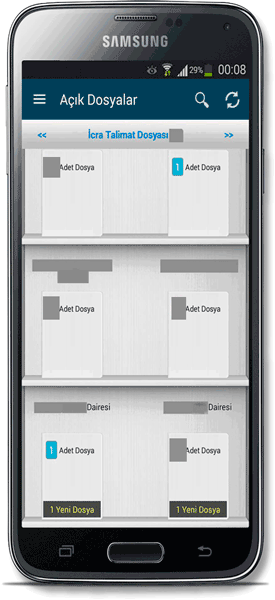
Offline Dosya Görüntüleme
İnternet bağlantısı olmaksızın dosya bilgilerini (evrak, taraf, safahat, duruşma) görüntüleyebilirsiniz.
İşlem Takibi
UYAP'da dosyalarınızda yaptığınız değişikliklere ait işlem bilgilerini takip edin
Etkin Tasarım
Dosya türleri ve birimlere göre dosyalarınıza hızlı ve kolayca erişebilirsiniz.
Detaylı Arama
Gelişmiş arama özelliğiyle dosyanın taraf, evrak ve içeriklerinde arama yapabilirsiniz.
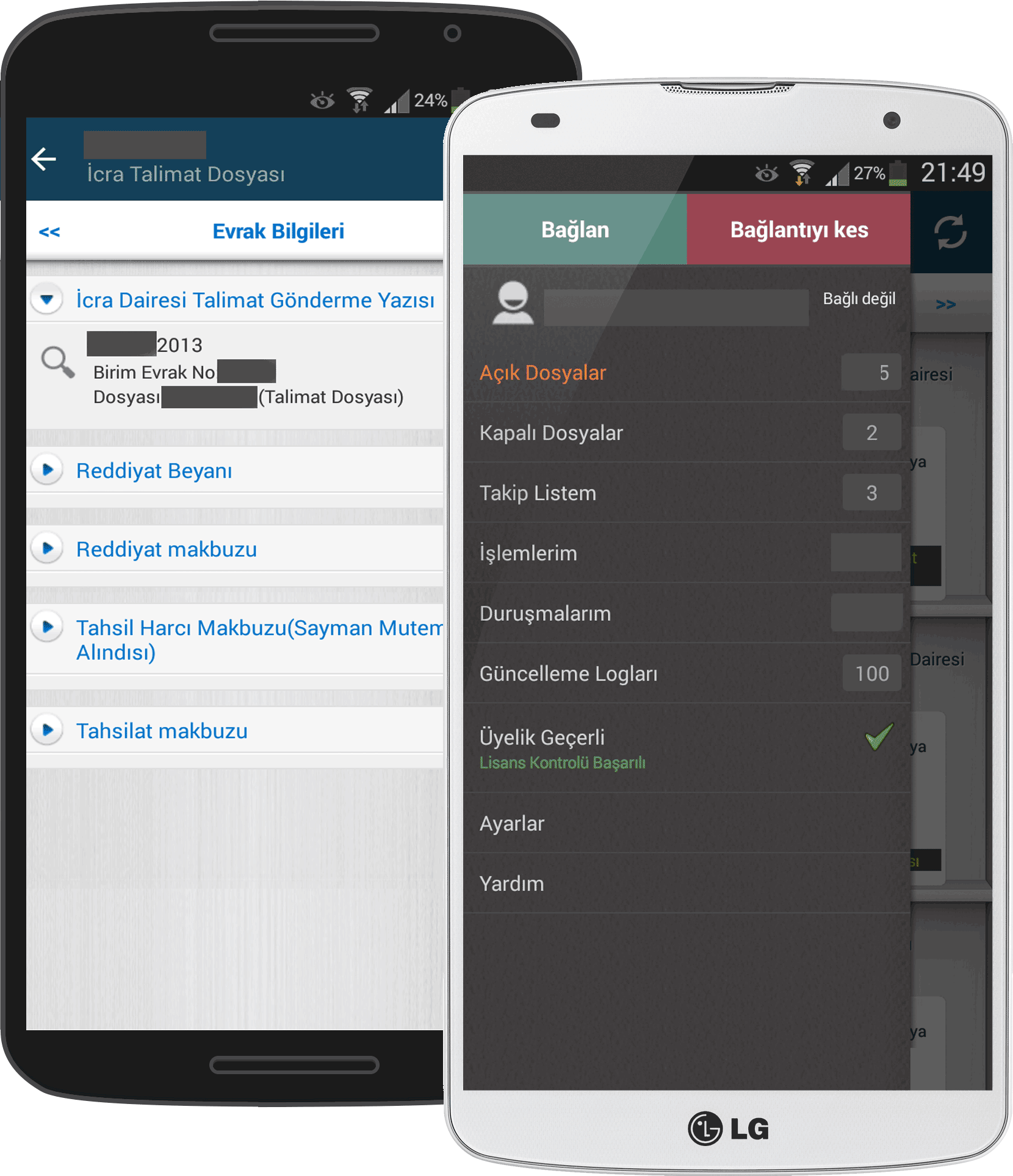
Güvenli ve Hızlı Bağlantı
Mobil ya da Elektronik İmzanızla UYAP sistemine kolayca giriş yapın dosyalarınızı görüntüleyin, evrak imzalayıp dosyalara evrak gönderin.
- Güvenli bir şekilde dosylarınız kontrolünüz altında
- Evrak İmzalama ve Gönderme ile işlerinizi kolaylaştırın
- Dosyalarınız Mobil Cihazınızda kaydedildiği için dosyaları internet bağlantısı olmaksızın cihazınızdan görüntüleyin
- Anlık Bildirimlerle duruşmalarınızdan haberdar olun
- UYAP İşlemlerinizin durumlarını takip edin
Mobil Avukat Portal
Mobil Avukat Portal, bilgisayarınızdaki internet tarayıcınız üzerinden UYAP'ta yaptığınız dosya görüntüleme süreçlerini otomatize eden bir mobil uygulamadır.
Bilgisayarınızın tarayıcısından UYAP sistemine girdiğiniz gibi, Mobil Avukat Portal'den de aynı şekilde Mobil İmza ya da Elektronik İmzanı ile UYAP'a giriş yaparsınız.
Gizlilik ve Güvenlik sizin için çok önemlidir. Bu sebeple dosyalarınız sadece sizin kontrolü altındadır.
UYAP'daki dosyalar mobil cihazınıza indirildikten sonra internet bağlantısı olmaksızın dosyalarınızı görüntüleyebilirsiniz.
UDF formatındaki evraklarınızı imzalayıp dosyalarınıza evrak gönderebilirsiniz
Belirleyeceğiniz dosyaları Takip Listesine ekleyerek hızlı ve kolay şekilde dosyalarınızı takip edin.
Duruşma tarihlerinin sizler için çok önemli olduğunun farkındayız. Bu sebeple duruşmalarınız, belirleyeceğiniz zaman öncesinde size bildirilir.
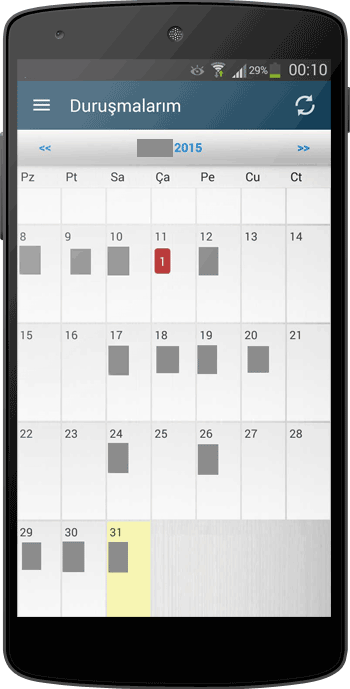

Mobil ya da Elektronik İmza
Elektronik imzanızı OTG kablosuyla mobil cihazınıza bağlayın ya da mobil imzanızı oluşturun

İmzalayın
İmzalama işlemini gerçekleştirip UYAP'a giriş yapın
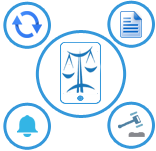
Dosyalarınız Yanınızda
Dosyalarınızı kaydettikten sonra dosyaları görüntüleyin, evrak imzalayın ve gönderin
Deneme
Ücretsiz
- Sadece 2 dosya güncelleme
- Takip listesine 2 dosya ekleyebilme
- Dosya görüntüleme
- Duruşma bildirimi
- Evrakları inceleyebilme
Tam
- Sınırsız dosya güncelleme
- Takip listesine 20 dosya ekleyebilme
- Dosya görüntüleme
- Duruşma bildirimi
- Evrakları inceleyebilme
Ücretsiz denemek için hemen indirin
İndir